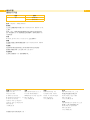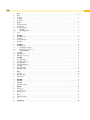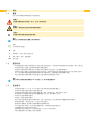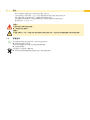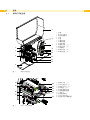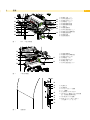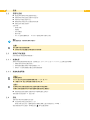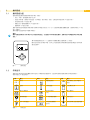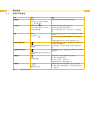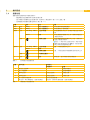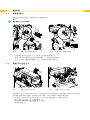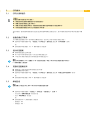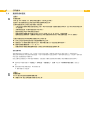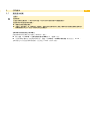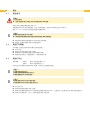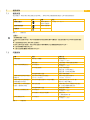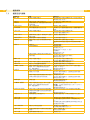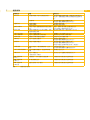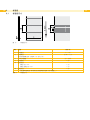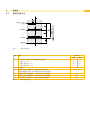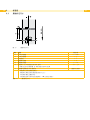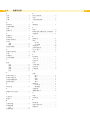德 國 製 造
操作手冊
XD4M / XD4T
條碼打印機

2 2
品名 型號
XD XD4M/300
XD4T/300
版本: 04/2015 - 料號 9008791
著作權
此文件及其翻譯版本皆屬 cab Produkttechnik GmbH & Co KG.
之資產。
重製、加工、複製或散佈整冊或部分並因其他目的作特定用
途- 特別是作為 cab 販售設備之採購備料 -須事先取得 cab
書面同意。
商標
Windows 為 Microsoft Corporation 之註冊商標。
編輯
若有疑問或建議請聯絡德國總部 cab Produkttechnik GmbH &
Co KG。
有效期
透過持續不斷的設備研發文件與現有型號可能會有誤差。
最新版本請您參考 cab 官網 www.cab.de/cn。
商業條款
出貨和交貨遵照「cab 通用銷售條件」。
操作手冊
適用以下產品
德國cab Produkttechnik
GmbH & Co KG
Postfach 1904
D-76007 Karlsruhe
Wilhelm-Schickard-Str. 14
D-76131 Karlsruhe
Telefon +49 721 6626-0
Telefax +49 721 6626-249
www.cab.de
法國
cab technologies s.a.r.l.
F-67350 Niedermodern
Téléphone +33 388 722 501
www.cab.de/fr
美國
cab Technology Inc.
Tyngsboro MA, 01879
Phone +1 978 649 0293
www.cab.de/us
亞洲
cab Technology Co., Ltd.
希愛比科技股份有限公司
Phone +886 2 8227 3966
www.cab.de/tw
中國
cab (Shanghai)Trading Co.,Ltd.
鎧博(上海)貿易有限公司
Phone +86 21 6236-3161
www.cab.de/cn
其他國外合作夥伴請洽詢 cab 。

2 3
目錄
1 導論 ......................................................................................4
1.1 警語 ......................................................................................4
1.2 使用守則 ..................................................................................4
1.3 安全指示 ..................................................................................4
1.4 環境保護 ..................................................................................5
2 安裝 ......................................................................................6
2.1 條碼打印機總覽 ............................................................................6
2.2 開箱與安裝 ................................................................................8
2.3 條碼打印機連接 ............................................................................8
2.3.1 接通電源 ...............................................................................8
2.3.2 連接電腦或網路 .........................................................................8
2.4 開機 ......................................................................................8
3 操作面板 ..................................................................................9
3.1 操作面板介紹 ..............................................................................9
3.2 符號顯示 ..................................................................................9
3.3 條碼打印機狀態 ...........................................................................10
3.4 按鍵功能 .................................................................................11
4 更換耗材 .................................................................................12
4.1 安裝標籤紙捲 .............................................................................12
4.1.1 安裝標籤紙於紙捲軸 ....................................................................12
4.1.2 安裝標籤紙於打印頭下 ..................................................................13
4.1.3 設定標籤感測器 ........................................................................14
4.2 安裝碳帶 .................................................................................15
4.3 調整碳帶張力 .............................................................................16
4.4 調整打印頭立柱壓力 .......................................................................16
5 打印操作 .................................................................................17
5.1 打印頭保養指示 ...........................................................................17
5.2 在裁切模式下同步 .........................................................................17
5.3 設計標籤圖案 .............................................................................17
5.4 雙面標籤圖案相同 .........................................................................17
5.5 抑制回紙 .................................................................................17
5.6 避免耗損標籤紙 ...........................................................................18
5.7 避免遺失檔案 .............................................................................19
6 清潔 .....................................................................................20
6.1 清潔指示 .................................................................................20
6.2 清潔打印滾軸 .............................................................................20
6.3 清潔打印頭 ...............................................................................20
7 錯誤排除 .................................................................................21
7.1 錯誤類型 .................................................................................21
7.2 問題排除 .................................................................................21
7.3 錯誤訊息與排除 ...........................................................................22
8 標籤紙 ...................................................................................24
8.1 標籤紙尺寸 ...............................................................................24
8.2 條碼打印機尺寸 ..........................................................................25
8.3 黑線標記尺寸 .............................................................................26
9 證書 .....................................................................................27
9.1 歐盟符合性聲明 ...........................................................................27
9.2 FCC ......................................................................................27
10 關鍵字目錄 ...............................................................................28

4 4
1.1 警語
此份文件中重要資訊和警語用以下的圖示表達:
危險!
請注意對健康或生命有特別、極大、立即、切身的危險。
!
警告!
警告此一危險狀況會造成身體傷害或財物損害。
!
注意!
請注意可能造成物品毀損或品質減損。
i
提示!
能簡化工作流程的建議或重要工作步驟的提示。
環保!
針對環境保護的建議。
說明
參照章節、位置、圖片號碼或文件。
選配 (零件、配件、選購配備)。
Time
顯示訊息。
1.2 使用守則
• 本設備是奠基於現有技術和根據已認證的安全規範所製造生產。然而仍可能在使用過程中對使用者、第三方身體生
命造成危險或產生設備上使用的困難和其他財物的損害。
• 本設備只能依照操作手冊的規定下並具備安全和危機意識才能在技術上完美順暢地使用。
• 此條碼打印機只適用於打印由製造商允許的打印材質。其他材料或超出原本用途的使用方式則不在原本設計範圍
內。針對誤用而導致的損害製造商和經銷商不承擔連帶責任;使用風險則由使用者獨自承受。
• 用於原始用途時也請參照操作手冊的指示以及製造商給定的保養建議/規範。.
i
提示!
所有文件電子檔都在隨貨附贈的 DVD 中或請至 cab 官網下載最新版本。
1.3 安全指示
• 本設備適用電源為 115V 或 230V 的電壓並只能連接在配有接地線的插座上。
• 本設備只能與具有低電壓保護功能的設備連接。
• 在連接或切斷連線時請先將所有受影響的機器(電腦、條碼打印機、週邊配件等)關機。
• 本設備僅能於乾燥的環境下操作並嚴禁暴露在濕氣(水花、霧氣等等)之中。
• 本設備不可在易燃環境中操作。
• 本設備不可在高壓電線旁操作。
• 若打開設備外蓋操作時請注意不要將衣物、頭髮、裝飾品或人身上相似的物品與暴露的轉動零件接觸。
• 本 設 備 或 其 零 件 , 特 別 是 打 印 頭 , 會 因 為 打 印 過 程 變 熱 。
操作時請不要觸摸,更換耗材或卸除零部件時請靜待冷卻。
• 關閉外蓋時有壓傷風險。關閉外蓋時請觸摸外部,不要伸進外蓋的旋轉範圍。
• 只能遵照操作手冊所述的措施來作業。
更多其他的作業只能由經 cab 訓練的技師或 cab 技術人員進行操作。
• 對電子模組和軟件不正確的干預會導致故障。
1 導論

4 5
• 其他不正確的作業或更改原廠設計都會危及操作上的安全。
• 必須在合格的工作間中操作,且工作人員必須具備專業知識和工具來地完成所需工作。
• 設備上具有各種不同的警示貼紙,來提醒您注意操作時的危險。
請不要撕掉任何警示貼紙,否則您或其他操作人員將難以注意到可能導致的危險。
• 最大噪音值為 70 dB(A) 以下。
危險!
電壓可能對生命和身體造成危險。
請不要打開設備機殼。
!
警告!
本設備為等級 A 產品。本設備於住宅區使用時會導致無線電干擾。在此情況下操作者被要求必須採取適當措施。
1.4 環境保護
老舊設備仍具有高價值可回收材料,這些材料應回收利用。
請和其他廢棄物分開處理。
條碼打印機採模組化設計可毫無問題地分解各部零部件。
回收部分零部件。
本設備的電子主板配備一顆鋰電池。
請將老舊電池收集容器攜至經銷商或交給公共廢棄物處理商。
1 導論

6 6
2.1 條碼打印機總覽
12
13
6
9
8
5
11
2
1
3
4
7
10
1 屏幕
2 複合式控制鍵
3 配件連接接口
4 折蓋
5 外蓋
6 內側擋紙板
7 外側擋紙板
8 標籤紙捲軸
9 碳帶供應軸(上)
10 碳帶回收軸(上)
11 打印模組
12 碳帶供應軸(下)
13 碳帶回收軸(下)
圖 1 條碼打印機總覽
22
20
19
23
21
16
17
15
14
18
14 碳帶張力軸(上)
15 打印頭固定座(上)
16 標籤紙導引夾(上)
17 打印滾軸 (上)
18 標籤紙輔助固定軸
19 標籤紙輔助固定軸
20 六角扳手
21 標籤紙感測器
22 打印頭固定旋鈕(上)
23 標籤紙導引夾調整旋鈕
圖 2 XD4M 一號打印模組
2 安裝

6 7
22
20
19
23
21
16
17
15
14
18
24
25
26
14 碳帶張力軸(上)
15 打印頭固定座(上)
16 標籤紙導引夾(上)
17 打印滾軸 (上)
18 標籤紙輔助固定軸
19 標籤紙輔助固定軸
20 六角扳手
21 標籤紙感測器
22 打印頭固定旋鈕(上)
23 標籤紙導引夾調整旋鈕
24 標籤紙固定系統
25 標籤固定軸
26 固定軸固定栓
圖 3 XD4T 一號打印模組
21
31
29
28
27
23
30
27 標籤紙感測器
23 標籤紙導引夾調整旋鈕
27 標籤紙導引夾(下)
28 打印滾軸 (下)
29 打印頭固定座(下)
30 碳帶張力軸(下)
31 打印頭固定旋鈕(下)
圖 4 二號打印模組
32
33
34
35
36
37
38
39
32 電源開關
33 電源插座
34 PC-Card Type II 插槽
35 CF 卡插槽
36 以太網絡 10/100 Base-T
37 USB-Master-插槽 2 組 可外接鍵
盤、掃描槍或維修用U盤
38 USB-高速 Slave-插槽
39 標準 RS-232 C-串口(母頭)
(不使用 5.6,頁 18)
圖 5 連接接口
2 安裝

8 8
2 安裝
2.2 開箱與安裝
透過拉環將條碼打印機由紙箱中抬出。
檢查條碼打印機在運送過程中有無損傷。
將條碼打印機安置在平台上。
移除條碼打印機打印頭位置的保護泡綿。
檢查出貨內容是否完整。
出貨內容:
• 條碼打印機
• 電源線
• USB-傳輸線
• 操作手冊
• DVD(內含標籤編輯軟件、 Windows-驅動程序和手冊電子檔)
i
提示!
如須送回機器,請保存好原有內容物。
!
注意!
濕氣及霧氣會造成設備損害。
條碼打印機只能放置在乾燥或防潑水的場域。
2.3 條碼打印機連接
所有標準接口和連接埠請參照圖5。
2.3.1 接通電源
條碼打印機配備通用電源供應器。使用電壓為 230 V~/50 Hz 或 115 V~/60 Hz 且無需設定和調整。
1. 請確認條碼打印機已確實關機。
2. 請將電源線插進條碼打印機電源插座(30)。
3. 請將另一頭的電源線插頭插進含接地線的插座。
2.3.2 連接電腦或網路
!
注意!
標籤耗損風險!
RS-232 接口不適用於快速傳輸檔案內容 5.6,頁 18。
請使用 USB 或以太網絡接口來執行打印工作。
!
注意!
若條碼打印機未接地或接地不完全會導致操作中機器異常。
請確認所有連接到條碼打印機的電腦和連接線皆有正確接地。
請使用適當的連接線來連接條碼打印機和電腦以及網路。
各連接接口的設定細節 設定手冊。
2.4 開機
當條碼打印機所有連接都已完成後:
開啟條碼打印機後方電源開關(29)。
條碼打印機會先執行一遍系統測試並接著在屏幕上顯示系統狀態為 ready 。
若在系統測試中產生錯誤,屏幕會顯示
符號及錯誤類型。

8 9
3.1 操作面板介紹
使用者可透過操作面板操作條碼打印機,例如:
• 執行、中斷、繼續或取消打印工作,
• 設定打印參數,例如打印頭溫度、打印速度、接口參數、語言、日期及時間設定等(設定手冊),
• 執行測試功能(設定手冊),
• 搭配記憶卡使用脫機操作(設定手冊),
• 更新韌體(設定手冊)。
更多功能和設定可藉由軟件程序執行條碼打印機指令語言(JScript)或使用電腦直接編程控制。更多細節請見 程
序人員指南。
操作面板可設定條碼打印機基本參數。
i
提示!
請盡可能使用軟件針對不同打印工作進行參數設定,以避免打印不同標籤檔案時,還需每次手動調整條碼打印機參數
設定。
1
2
Bereit
6
操作面板由圖形顯示(1)及配備5個按鍵的複合式控制鍵(2)組成。
圖形顯示呈現了條碼打印機、打印工作當前的狀態並能警示錯誤訊息和顯示打印機參
數設定選單。
圖 6 操作面板
3.2 符號顯示
依條碼打印機設定能在屏幕狀態列中顯示以下表格所呈現的符號。這些符號能快速呈現條碼打印機目前狀態。
狀態列設定 設定手冊。
符號 意義 符號 意義 符號 意義
時間
網路連線狀態
特殊保留之記憶體使用
狀態
日期
打印頭溫度
已使用記憶體
數位日期時間
預付打印狀態
(PPP)
輸入緩衝區
碳帶剩餘量
abc 程序除錯視窗
讀取記憶卡
WLAN 信號強度
abc程序控制視窗
顯示列
條碼打印機正在接收檔案
表格 1 符號顯示
3 操作面板

10 10
3.3 條碼打印機狀態
狀態 顯示 描述
連線模式
Ready
同時顯示已設定的符號如時間
和日期
條碼打印機處於待機狀態並能接收檔案。
打印標籤
Printing label
顯示打印標籤和在打印工作內已
打印的標籤數量
條碼打印機目前正在執行打印工作。
此時仍可傳送新的標籤檔案資料。
等前一筆標籤打印完後,會自動執行下一筆標籤打
印。
暫停
Pause
顯示此符號
打印工作已由操作者中斷,此時可再按 pause 鍵繼
續打印。
由於未達預先定義的碳帶剩餘量打印工作因此被中
斷。
安裝新的碳帶後可按下 pause 鍵繼續打印工作。
可排除的錯誤狀態
顯示錯誤類型和未完成打印的標
籤數量
條碼打印機發生此一錯誤,使用者可在不中斷打印工
作的狀態下排除錯誤。
在排除錯誤後,條碼打印機仍可繼續印完剩餘的標
籤。
無法排除的錯誤狀態
顯示錯誤類型和未完成打印的標
籤數量
條碼打印機發生此一錯誤且必須打斷打印工作才能排
除此錯誤。
嚴重錯誤
顯示錯誤類型
條碼打印機於開機自我測試時發生錯誤。
請關機並重新開機或
按下 cancel (取消)鍵。.
若錯誤持續出現,請聯絡服務人員。
省電模式
鍵盤背光會熄滅
若條碼打印機長時間未使用會自動進入省電模式。
請按下複合式控制鍵的任一件來返回待機狀態打
印標籤。
表格 2 條碼打印機狀態
3 操作面板

10 11
3.4 按鍵功能
按鍵功能依當前條碼打印機狀態而異:
- 鍵盤和複合式控制鍵符號開啟背光時具作用。
- 在打印模式下按鍵亮起白光時具作用,例如menu(模式選單)鍵、feed(進紙)鍵。
- 在離線模式中按鍵亮起橘光具作用(輸入鍵, )
按鍵 顯示 狀態 功能
menu
恆亮
Ready
待機(連線狀態)
按下此鍵可轉換至離線模式
feed
恆亮
Ready
待機(連線狀態)
按下此鍵可進一張標籤紙
pause
恆亮
Printing label
正在打印標籤
按下此鍵中斷打印工作,條碼打印機會進入暫停
狀態
Pause
暫停
按下此鍵恢復並繼續打印工作,條碼打印機則會
入標籤打印狀態
閃爍
可排除之錯誤
按下此鍵排除錯誤並恢復打印工作後,條碼打印
機會進入標籤打印狀態
i
提示:二號打印頭已完成打印但一號打印頭因
錯誤而未完成的標籤是不可重複的。因此會減損
打印工作中所完成的標籤總數。
cancel
恆亮
Printing label
正在打印標籤
短按 g 中斷當前打印工作
長按 g 中斷當前打印並刪除其他所有打印工作
Pause
暫停
可排除之錯誤
閃爍
不可排除之錯誤
恆亮
錯誤
呼叫支援 - 顯示簡易資訊來排除錯誤
表格 3 打印模式下的按鍵功能
按鍵 選單功能 參數設定
參數選擇 數值
返回至上層選單 - 增加游標數值
進入下層選單 - 減少游標數值
選單往左移 移到左邊選項 游標往左移
選單往右移 移到右邊選項 游標往右移
進入或執行所選選單
按住2秒:離開離線模式,回到連線模式
確認已設定的數值
按住2秒:忽略所有更改數值,回到連線模式
表格 4 離線模式下的按鍵功能
3 操作面板

12 12
i
提示!
使用隨附的六角扳手即可調整設定和簡易安裝,可在打印模組上方找到。在此所敘述的操作步驟不需要其他工具。
4.1 安裝標籤紙
4.1.1 安裝標籤紙於紙捲軸
2
4
1
5
3
6
6
3
5
圖 7 安裝標籤紙於紙捲軸 圖 8 鬆開 (左) 及 固定 (右)擋紙板
1. 打開外蓋。
2. 請逆時針方向轉開綠色轉盤 (6),讓箭頭 (5) 指向
解鎖符號來鬆開擋紙板 (4)。
3. 由紙捲軸 (3) 取出擋紙板 (4)。
4. 對準標籤紙捲軸 (3) 插入標籤紙捲 (2)。
5. 將擋紙板 (4)裝上標籤紙捲軸 (3) 並往內推直到兩片擋紙板 (1)及 (4)碰到標籤紙捲 (2)兩側停止為止。
6. 請順時針方向固定綠色轉盤(6),讓箭頭(5)指向
鎖定符號來固定擋紙板 (4)。
4 更換耗材

12 13
4.1.2 安裝標籤紙於打印頭下
圖 9 標籤紙由下(左)和由上(右)進紙路徑
1. 將標籤紙由標籤紙捲中拉出約 50 公分的長度並根據圖 9 來安裝至打印模組。
2. 只適用XD4T :拉開固定軸固定栓 (9)。標籤紙固定系統 (7) 會向上彈開。
3. 往逆時針方向轉開旋鈕(1)以及往順時針方向轉開旋鈕(6)來打開雙打印頭。
4. 轉動標籤紙導引夾調整旋鈕(3)讓標籤紙能適當放置於標籤紙導引夾(4、5)內。
5. 如圖 10 將將標籤紙安裝至雙打印模組中並穿過打印滾軸(上)(2 / XD4M),也就是說將標籤紙拉到標籤固定軸
(8 / XD4M)外並放置於標籤紙導引夾(4、5)內。
6. 藉由轉動標籤紙導引夾調整旋鈕 (3)移動標籤紙導引夾 至標籤紙邊緣確保打印時不會偏移。
7. 透過鎖定一號打印頭來固定標籤。
8. 只適用XD4T :拉開固定軸固定栓(9)。將標籤紙固定系統(7)會向下壓並使用固定軸固定栓鎖住。
9. 反向朝著標籤進紙方向轉動標籤紙捲來拉緊標籤紙。
10. 請轉動打印頭固定旋鈕鎖緊打印頭。
5
4
6
3
2
1
5
4
6
3
8
1
9
7
XD4M XD4T
圖 10 安裝標籤紙於打印模組中
4 更換耗材
一號打印頭 一號打印頭
二號打印頭 二號打印頭

14 14
4 更換耗材
4.1.3 設定標籤感測器
1 32 4
圖 11 設定標籤感測器
標籤感測器(2)可依高度調整至標籤紙中間並可配合黑線標記或打孔標記標籤紙的運行方向橫向移動調整至適當位
置。可由標籤感測器上的定位孔(4)辨識其位置。
使用六角扳手(3)稍微鬆開螺絲(1)。
可移動來定位標籤感測器並偵測到標籤紙辨識用孔位或反射式黑條。
鎖緊螺絲(3)。

14 15
4 更換耗材
4.2 安裝碳帶
i
提示!
當使用熱感印時請不要放置碳帶,必要時請卸除已安裝的碳帶。
6
1
2
3
4
5
7
8
9
圖 12 安裝碳帶 圖 13 碳帶行進路線
1. 在安裝碳帶前請先清潔雙打印頭 ( 6.3,頁 20)。
2. 往逆時針方向轉開打印頭固定旋鈕(6)來打開一號打印頭。
3. 請將碳帶 (1) 插入碳帶供應軸 (2) 並確定碳帶碳粉面為朝下。
4. 調整並定位碳帶 (1) 於供應軸上位置直到兩側數值與碳帶寬度相同。
5. 固定碳帶(1) 並逆時針方向鎖緊供應軸上的綠色旋鈕 (3) 直到碳帶固定不會移動為止。
i
提示!
碳帶回收軸上須使用一空紙捲來回收用過碳帶,空紙捲寬度須在碳帶寬度與 115 mm 之間。
6. 在碳帶回收軸 (5) 上插入適合的空紙捲 (4) 並以同樣的方式調整固定。
7. 須照圖 13 的碳帶行進路徑安裝碳帶並穿過打印模組。實線為內碳路徑、虛線為外碳路徑。
8. 以膠帶將碳帶前緣黏貼固定於回收軸 (4) 空紙捲中間。空紙捲寬度必須比碳帶寬度還要寬,並使用打印頭固定座
上的數值 (7) 來對齊碳帶。
請注意必須以逆時針方向轉動碳帶回收軸。
9. 逆時針方向轉動碳帶回收軸 (5) 來拉直碳帶表面並手動排除皺折。
10. 往順時針方向轉動打印頭固定旋鈕(6)來固定打印頭。
11. 打開折蓋(9)並以同樣的方式安裝碳帶於二號打印模組(8)。轉動方向適用於本文本,除了一號打印模組旋鈕的
轉動方向為例外。

16 16
4.3 調整碳帶張力
碳帶皺折會影響打印效果。為避免皺折產生須調整碳帶張力。
i
提示!
最佳調整方式為邊印邊調整。
1
2
2
1
圖 14 調整一號打印模組碳帶張力 圖 15 調整二號打印模組碳帶張力
1. 先確認碳帶張力軸左邊刻度 (1) 上的位置,有必要的話請記錄下來。
2. 條碼打印機打印時請使用六角扳手轉動固定螺絲 (2) 並觀察碳帶皺折狀況。
往 + 方向轉動會使碳帶內側緊繃,往 - 方向轉動則讓碳帶外側變緊。
4.4 調整打印頭立柱壓力
2
4
1
1
2
3
圖 16 調整一號打印頭立柱壓力 圖 17 調整二號打印頭立柱壓力
可使用兩個立柱 (1) 向雙打印頭施加壓力,預設位置為雙打印頭固定座中間。此預設位置可適用於大部分的應用。
若使用較寬標籤紙時欲使邊緣區域獲得良好的打印效果,可將立柱調整至與標籤紙同寬的位置:
1. 往逆時針方向轉動一號打印頭固定旋鈕(3)及二號打印頭固定旋鈕(4)來固定雙打印頭。
2. 使用六角扳手鬆開立柱 (1) 上的固定螺絲 (2)。
3. 依標籤紙寬度調整至同寬或到最寬數值 70 的位置。
4. 鎖緊固定螺絲 (2)。
4 更換耗材

16 17
5 打印操作
5.1 打印頭保養指示
!
注意!
不適當的操作會造成打印頭受損!
請勿使用手指或銳利物碰觸打印頭加熱線區域。
請確認使用的標籤紙上是乾淨的。
請確認標籤紙表面是平滑的。粗糙的標籤紙像是砂紙會降簡短字頭的使用壽命。
盡可能地使用較低的打印頭工作溫度來打印標籤。
當所有電腦、配件裝置等連接接口設定完成且標籤紙和碳帶也安裝定位後,處於待機狀態的條碼打印機可直接打印操
作。
5.2 在裁切模式下同步
為了確保在裁切模式下第一張標籤的正確裁切長度,在打印工作進行前的試切是必須的:
在條碼打印機驅動程序中在 一般設定 > 打印設定 > 進階設定 裡啟用 "打印前裁切" 選項。
或
在標籤程序中使用指令 C s 請參照程序人員指南。
5.3 設計標籤圖案
請將標籤寬度設定為兩倍寬。
將一號打印頭標籤內容定位於與0以及原標籤寬度之間。
二號打印頭標籤內容則置於原標籤寬度與兩倍寬度之間。
i
提示!
套用打印效果旋轉 (O R) 或鏡射 (O M) 的指令能改變一號及二號打印頭的雙面標籤打印內容。
請參照程序人員指南。
5.4 雙面標籤圖案相同
請將軟件上的寬度與實際標籤寬度設定為同寬。
放置想要的內容與資訊。
在條碼打印機驅動程序中在 一般設定 > 打印設定 > 進階設定 裡啟用 "標籤正面與背面相同" 選項。
或
在標籤程序中使用指令 O B 請參照程序人員指南。
5.5 抑制回紙
i
提示!
在裁切模式下或在打印工作中二號打印頭不能使用回紙功能。
在條碼打印機驅動程序 一般設定 > 打印設定 > 進階設定 > 選項 中
• 永久啟用 "忽略標籤位置" 的設定並且
• 關閉 "單緩衝模式" 的設定。
或
在標籤程序中 請參照程序人員指南
• 使用指令 O F
• 停用指令 O S 。

18 18
5 打印操作
5.6 避免耗損標籤紙
!
注意!
標籤紙耗損!
XD4M 及 XD4T 和其他 cab 條碼打印機機型有一個根本上的不同:
進紙時一張雙面標籤的正反內容會在不同的位置和時間點打印。
任何中斷連續打印工作的行為會導致以下的結果:
• 二號打印頭印完標籤背面後會進紙到上方的一號打印頭來完成一整張標籤的打印動作,但二號打印頭將不會打印
下一張標籤。
• 為維持穩定進紙,標籤不能回紙到二號打印頭。
• 因此標籤紙會產生不可利用的空白區域。
• 使用連續性紙張搭配切刀時會產生至少 85 mm (XD4M) 或 115 mm (XD4T) 的空白耗損。
使用表面凹凸的標籤時,因兼顧打印品質以及與標籤進紙同步的狀況下可能會損失超過 300 mm 的標籤。
為減少標籤損失必須盡可能降低對連續打印工作的干擾:
打印工作必須在不得已的狀況下透過暫停鍵來中止打印。
避免因為一小段的標籤而干擾打印工作,特別不要只是為了一段空白區域中斷打印。
避免可預測的錯誤情形 5.7,頁 19。
若錯誤情況中標籤紙耗損量異常地多,其他已打印的標籤紙也應摒棄不用。
優化檔案傳輸
若連續的標籤正反內容都不一樣,必須在二號打印頭完成前一面標籤打印前在記憶體內完成下一面標籤內容!
否則必須將背面已打印完成的標籤進紙至一號打印頭繼續打印正面且保留下一張標籤背面為空白。並在第一張標籤打
印完成後才接著繼續打印新標籤。
因此必要時應盡量減少不同標籤的傳輸檔案。也就是說不要傳送完整的標籤檔案只傳送需要更動的內容即可:
在條碼打印機驅動程序 一般設定 > 打印設定 > 進階設定 > 選項 中啟用 "對所有軟件進行優化" 的設定。
或
在標籤程序中使用替換指令 R 來替換內容。
請參照程序人員指南。
!
注意!
標籤紙耗損!
RS-232 接口不適用於快速傳輸檔案內容。
請使用 USB 或以太網絡接口來執行打印工作。

18 19
5 打印操作
5.7 避免遺失檔案
!
注意!
遺失檔案!
當發生可排除之錯誤前,二號打印頭印完但一號打印頭未印完的標籤不可被重複使用。
因此條碼打印機會遺失標籤檔案。
請避免可預防的錯誤情況。
為避免 "標籤耗盡" 或 "碳帶耗盡" 等錯誤,條碼打印機在耗材耗盡之前進入暫停狀態並更換完新耗材後再按下
暫停鍵繼續打印工作。如此一來就可以防止檔案遺失。
在碳帶耗盡預先警告前進入暫停模式
內建的碳帶耗盡預先警告可自動避免 "碳帶耗盡" 錯誤:
參數 設定 > 打印參數 > 在預先警告前進入暫停模式 將 "啟用" 開啟。
設定碳帶剩餘量參數(最低剩餘碳帶直徑) 設定 > 打印參數 > 碳帶耗盡預先警告 例如設定為 35 mm 。
當碳帶直徑少於所設定的碳帶剩餘量時,會自動進入 Pause (暫停)模式。

20 20
6 清潔
6.1 清潔指示
危險!
小心電擊危險!
在進行維修保養工作前必須關閉並切斷條碼打印機電源。
條碼打印機只需要少量的清潔保養工作。
定期清潔保養打印頭是非常重要的。如此才能維持穩定一致的打印效果並延長打印頭壽命。
而至少一個月一次對條碼打印機的清潔保養是最基本的。
!
注意!
腐蝕性清潔劑會造成打印頭受損!
請不要使用硬體表面清潔劑或溶劑清潔表面機身和內部模組。
請使用軟毛刷或吸塵器清除打印區域內的灰塵和紙屑。
請使用一般清潔劑清潔條碼打印機表面機身。
6.2 清潔打印滾軸
打印滾軸上的髒污會影響打印效果以及標籤紙進紙。
打開打印頭。
將標籤及碳帶由條碼打印機上卸除。
使用軟布沾上滾軸專用清潔劑來將滾軸表面異物。
若滾軸有損壞情況,請更換滾軸 請參照維修手冊。
6.3 清潔打印頭
清潔週期 : 熱感印 - 每換一捲標籤紙清潔一次
熱轉印 - 每換一捲碳帶清潔一次
打印時打印頭會累積汙漬而影響打印效果,列如對比反差或直條紋路。
!
注意!
不當操作會損傷打印頭!
請勿使用銳利物或硬物清潔打印頭。
請勿直接碰觸打印頭加熱線區域。
!
注意!
處於高溫狀態的打印頭存在受傷危險。
請注意需待打印頭冷卻後才能清潔打印頭。
打開雙打印頭。
將標籤及碳帶由條碼打印機上卸除。
使用軟布或棉花棒沾附打印頭專用清潔劑純酒精來清潔雙打印頭,以固定單一方向清潔打印頭加熱線及周遭區域。
將雙打印頭靜置晾乾 2 到 3 分鐘再裝回條碼打印機使用。
ページが読み込まれています...
ページが読み込まれています...
ページが読み込まれています...
ページが読み込まれています...
ページが読み込まれています...
ページが読み込まれています...
ページが読み込まれています...
ページが読み込まれています...
-
 1
1
-
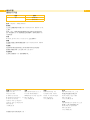 2
2
-
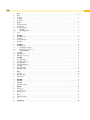 3
3
-
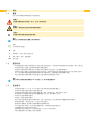 4
4
-
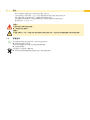 5
5
-
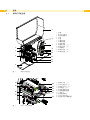 6
6
-
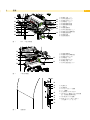 7
7
-
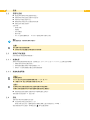 8
8
-
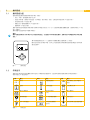 9
9
-
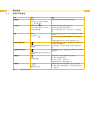 10
10
-
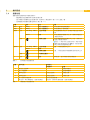 11
11
-
 12
12
-
 13
13
-
 14
14
-
 15
15
-
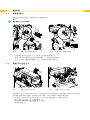 16
16
-
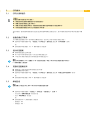 17
17
-
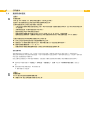 18
18
-
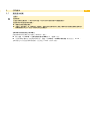 19
19
-
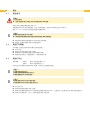 20
20
-
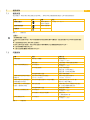 21
21
-
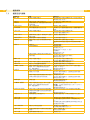 22
22
-
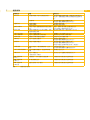 23
23
-
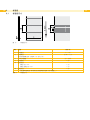 24
24
-
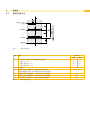 25
25
-
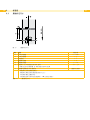 26
26
-
 27
27
-
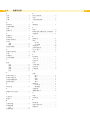 28
28